Cuando necesite hacer algún trabajo en el disco duro de su PC, o desee proteger sus archivos, probablemente vea algunos términos volando. Si no ha utilizado ninguna herramienta de disco duro antes, es confuso distinguirlas.
Echemos un vistazo a tres de las operaciones de disco duro más populares: partición, clonación y copia de seguridad. Definiremos y explicaremos cada uno de ellos, luego discutiremos cuál es el mejor para cada situación.
Partición de disco
Comenzamos con la más complicada de las tres operaciones, aunque no es difícil de entender. Particionar un disco le permite dividirlo en varias divisiones (virtuales) para que pueda usar diferentes secciones de su disco duro para varios propósitos. Ya sea que lo sepa o no, el disco duro en su PC tiene ahora al menos una partición.
Cuando compra un disco duro nuevo, su computadora solo lo ve como espacio no asignado. Supongamos que está instalando Windows en una unidad nueva. Durante el proceso, verá una pantalla como esta:
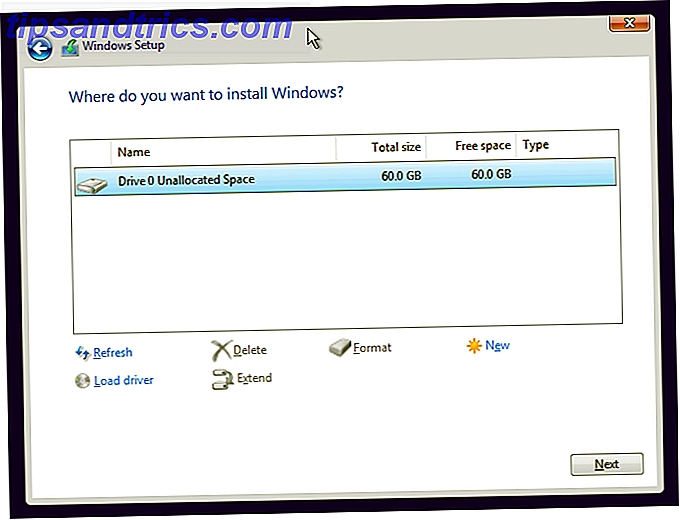
Después de completar este paso, Windows crea una partición utilizable en el disco. Una vez que arranque en Windows, normalmente verá esta partición como su unidad C : . Para el usuario promedio, una partición es todo lo que realmente necesita. En esta configuración, su sistema operativo (SO), archivos personales, programas instalados, etc. están todos en una partición.
Sin embargo, si agrega una partición, puede dividir parte del espacio del disco para otro propósito. Puede hacer una nueva partición e instalar Linux para arranque dual, por ejemplo. O puede colocar sus archivos en una partición separada para hacer que la reinstalación de Windows sea fácil. Cuando agrega una partición, Windows la muestra como un dispositivo separado en Esta PC, pero en realidad no es una unidad física nueva.
Hemos cubierto todo lo que necesita saber sobre particiones de disco duro en Windows 10 Cómo administrar particiones y volúmenes de disco duro en Windows 10 Cómo administrar particiones y volúmenes de disco duro en Windows 10 ¿Es lento Windows y se está quedando sin espacio de almacenamiento? ¿O quieres volver a asignar el espacio? Le mostraremos cómo usar el administrador de particiones de Windows 10. Lea más, así como las mejores herramientas de terceros para tratar con ellos El mejor administrador de partición gratuito de Windows para sus necesidades El mejor administrador de partición gratuito de Windows para sus necesidades Los administradores de partición son una parte esencial del mantenimiento de PC. Mantenga al menos un administrador de particiones de Windows instalado. Recomendamos estas seis herramientas gratuitas. Lee mas .
Clon
La clonación de discos le permite copiar la totalidad de los contenidos de un disco duro a un archivo de imagen Cómo crear una imagen ISO de su sistema Windows Cómo crear una imagen ISO de su sistema Windows Necesita una manera rápida y fácil de hacer copias de seguridad y restaurar Windows sin depender en herramientas de copia de seguridad o la nube? Es hora de aprender cómo hacer una imagen ISO de su PC con Windows. Lea más, luego coloque ese archivo de imagen en otra máquina. Esta no es una simple operación de copiar y pegar; la clonación toma todo de la máquina host cuando crea el archivo de imagen. Eso incluye archivos ocultos que se perderían si moviera todo manualmente.
Normalmente, utiliza un programa específico para clonar un disco ya que los sistemas operativos no incluyen esta funcionalidad. Crea un archivo de imagen propietario que contiene todo en su disco duro de origen. Puede transferir esto a otra PC o simplemente guardarlo como una copia de seguridad. Si está actualizando de una unidad pequeña a una nueva, la clonación hace que el proceso sea mucho más fluido.
En situaciones de negocios, la clonación es bastante común ya que permite al personal de TI implementar una imagen estándar en las computadoras nuevas o mover un usuario de una máquina a otra, sin pasar por el proceso de configuración cada vez.
Anteriormente cubrimos el proceso de clonación con software gratuito Cómo mover un sistema operativo completo de una PC anterior a una nueva Cómo mover un sistema operativo completo de una PC antigua a una nueva ¿Le gustaría mover todo su Windows? configurar de una computadora a otra, en lugar de tener que configurar todo manualmente? Le mostraremos cómo puede hacer eso con Macrium Reflect. Lee mas .
Apoyo
"Copia de seguridad" puede tener varias definiciones dependiendo de quién lo diga, por lo que vale la pena establecer una definición básica 5 Datos básicos de copia de seguridad que todo usuario de Windows debe saber 5 Datos básicos de copia de seguridad que todo usuario de Windows debe saber Nunca nos cansamos de recordarle hacer copias de seguridad y conservar su datos seguros. Si se pregunta qué, con qué frecuencia y dónde debe hacer una copia de seguridad de sus archivos, tenemos respuestas directas. Lee mas . Copia de seguridad es simplemente configurar un programa para copiar automáticamente archivos importantes de su PC a otros lugares para mantenerlos seguros . La última característica de Windows 10 Data Backup Guide La mejor guía de copia de seguridad de Windows 10 Hemos resumido todas las opciones de copia de seguridad, restauración, recuperación y reparación que pudimos encontrar en Windows 10. Use nuestros consejos simples y nunca se desesperará por la pérdida de datos otra vez ! Lea más que le permite restaurar archivos usando otra unidad, software de copia de seguridad en la nube como Backblaze CrashPlan para el hogar se apaga: ¿qué pasa ahora con las copias de seguridad de datos en línea? CrashPlan para el hogar se apaga: ¿qué pasa ahora con las copias de seguridad de datos en línea? CrashPlan es un popular proveedor de respaldo basado en la nube. Su reciente anuncio de cierre de la solución de inicio ha dejado a los usuarios a la intemperie. Pero esto es lo que puede hacer a continuación para proteger sus datos. Lea más, y mover sus archivos al almacenamiento en la nube todos cuentan como copias de seguridad.
Si bien cualquier copia de seguridad es mejor que ninguna, algunas pautas para garantizar que las copias de seguridad sean de calidad. La Guía de restauración y copia de seguridad de Windows Los desastres de la Guía de restauración y restauración de Windows suceden. A menos que esté dispuesto a perder sus datos, necesita una buena rutina de respaldo de Windows. Le mostraremos cómo preparar copias de seguridad y restaurarlas. Lee mas .
La regla general se conoce como 3-2-1 :
- 3 copias de sus datos,
- En 2 tipos diferentes de almacenamiento,
- Con 1 de ellos fuera del sitio.
Por ejemplo, si usó una herramienta de copia de seguridad gratuita El mejor software de copia de seguridad para Windows El mejor software de copia de seguridad para Windows Sus datos son frágiles: solo se necesita un pequeño accidente para perder todo. Cuantas más copias de seguridad haga, mejor. Aquí presentamos el mejor software de respaldo gratuito para Windows. Lea más para copiar sus archivos en un disco duro externo y también respaldarlos en la nube con Backblaze, usted está cumpliendo. Tener una copia de seguridad en su disco duro externo significa que tiene una copia de todo lo que está fuera de su unidad principal cuando falla. Y con una copia de seguridad externa, está cubierto en caso de robo o desastre natural.
Copia de seguridad es muy importante, pero no todos lo hacen. Puede perder cientos de horas de trabajo y recuerdos valiosos en un instante si no está respaldado. Cómo hacer una copia de seguridad de datos de una computadora que no arranca Cómo hacer una copia de seguridad de datos de una computadora que no arranca cuando su la computadora no arranca, sus datos pueden estar allí. A continuación, le mostramos cómo instalar Linux en una unidad flash USB de arranque para recuperar sus archivos. La próxima vez, conserve una copia de seguridad. Lee mas .
Pros y contras de cada método
Ahora que hemos analizado estos tres procesos diferentes, veamos cuáles son sus fortalezas y debilidades.
Particionamiento
El particionamiento no es realmente un método de respaldo per se, sino una herramienta para fines específicos. Si bien fue mucho más común hace años, la partición no es tan popular ahora debido a la caída de los precios del disco duro y la mejor administración de archivos de Windows.
Las particiones pueden brillar de varias maneras, especialmente si estás en una computadora portátil y no puedes agregar discos duros adicionales:
- Si está extremadamente organizado 3 mejores formas de almacenar sus archivos que en el escritorio 3 mejores formas de almacenar sus archivos que en el escritorio ¿Sabía que almacenar archivos directamente en su escritorio puede dañar su productividad? El almacenamiento de escritorio es simple, pero tiene desventajas ocultas que tal vez desconozca. ¡Puedes hacerlo mejor! Lea más, es posible que desee mantener varias particiones para diferentes tipos de archivos.
- Puede separar su sistema operativo de sus archivos, lo que facilita la reinstalación de Windows y la protección de sus archivos contra infecciones.
- Puede ajustar cada partición, como encriptar algunas pero no otras.
- Le permite instalar Linux u otro sistema operativo en su disco duro existente.
Sin embargo, las particiones no son todas buenas noticias:
- Para los usuarios nuevos, es un poco complicado y podría dar lugar a datos sobrescritos accidentalmente.
- Administrar particiones múltiples significa que tiene más de qué hacer un seguimiento.
- Le da una falsa sensación de seguridad porque todas esas particiones están en una unidad. Si su disco duro falla, todas las particiones disminuyen.
Realmente, si no tienes una razón específica para la partición, no deberías. Las carpetas y bibliotecas proporcionan mucha organización de archivos para la mayoría de las personas, y VirtualBox es una opción más conveniente para usar otro sistema operativo La forma más sencilla de ejecutar programas de Windows en Mac La forma más sencilla de ejecutar programas de Windows en Mac No es necesario ejecutar software de Windows en su Mac tan duro como pensarías Estas son las formas más populares de ejecutar programas de Windows en macOS, incluido el mejor método para la mayoría de las personas. Lee mas . Lo más importante, para esta discusión, el particionamiento no es una solución de respaldo válida .
Clonación
La clonación de discos, sin embargo, es más útil. Sus pros incluyen:
- Puede usar una imagen clonada para restaurar una PC a un estado exacto.
- Es fácil recrear su configuración exacta en otra máquina. Crear una máquina virtual. Clonar la unidad de disco duro existente de Windows. Crear una máquina virtual. Clonar la unidad de disco duro de Windows existente. La virtualización permite que un sistema operativo (OS) se ejecute en otro sistema operativo. Le mostraremos cómo crear un clon de máquina virtual de su sistema y cómo usarlo. Lee mas .
- Sirve como una copia de seguridad completa en caso de catástrofe 5 Trucos de Windows para ayudarlo a recuperarse de accidentes de PC 5 trucos de Windows para ayudarle a recuperarse de accidentes de PC Todo el progreso a un lado, Windows 10 todavía contiene innumerables trampas para usuarios desprevenidos. Afortunadamente, el desastre se puede prevenir y los errores se pueden deshacer. Le mostramos los accidentes comunes de Windows y cómo recuperarlos. Lee mas .
El principal inconveniente de la clonación como método de respaldo es su baja velocidad. Dado que la clonación toma una instantánea de todo el sistema, no es algo que desee ejecutar todas las noches. Además, la imagen ocupa mucho espacio. Y si transfiere una imagen a una PC diferente, podría tener problemas de estabilidad u otro controlador 7 Razones más comunes por las que Windows no responde 7 Razones más comunes por las que Windows deja de responder Algunas veces, Windows se congela y se bloquea sin mucha explicación. La próxima vez que sufra de un sistema que no responde, revise estas siete causas comunes de las interrupciones de Windows. Lee mas .
Respaldo
Además de los costos y un poco de tiempo para configurarlo, no encontrará ningún inconveniente para realizar la copia de seguridad. Y esos inconvenientes se compensan en el instante en que muere tu computadora y respiras aliviado porque tienes una copia de seguridad. La alternativa es perder mucho tiempo y archivos irremplazables, no una experiencia divertida.
Tuve problemas con mi computadora. Después de probar todo lo que pude para guardar mi sistema, me vi obligado a reinstalar mi sistema operativo, sin respaldo. Mi novela no estaba respaldada y se perdió. ¿Quiero reescribirlo? No. No tengo el corazón para reescribirlo. #pregunta #cestlavie #gallicshrug
- Kaylene Irwin (@ Kijake64) 10 de diciembre de 2017
Una vez que lo configuró, ni siquiera necesita abrir el software de respaldo excepto para verificar que esté funcionando correctamente. Una buena copia de seguridad está configurada y olvidada.
¿Cuál deberías usar?
Como puede ver, no hay un "mejor" método entre estos tres porque todos cumplen funciones diferentes. En general, para la mayoría de las personas:
- Utilice la partición del disco si desea un control preciso sobre la gestión de archivos o para iniciar dualmente otro sistema operativo.
- Clona una imagen del sistema si quieres transferir una copia perfecta de tu sistema a otra. Haga una de vez en cuando para tener una copia de seguridad completa.
- Encuentre una solución de respaldo que funcione para usted e impleméntela lo antes posible para que nunca pierda un archivo.
En resumen: haga una copia de seguridad de sus datos regularmente, clone de vez en cuando y particione cuando lo necesite. ¡Eso es todo al respecto!
Para más diversión en el disco, consulte cómo ahorrar espacio en disco en Windows 10 Cómo ahorrar espacio en el disco en Windows 10 Cómo ahorrar espacio en el disco en Windows 10 En términos de requisitos de espacio en disco, Windows 10 es francamente glotón. Perder 20 GB en un SSD pequeño puede ser frustrante. Afortunadamente, puede reducir la huella de Windows 10 y reclamar parte de ese espacio. Lee mas .
¿Has dividido cada disco? ¿Qué uso tienes para la clonación? Comparta sus soluciones con nosotros en los comentarios.

![9 Formas que impulsan la carrera para usar Facebook mientras estudias [Consejos semanales de Facebook]](https://www.tipsandtrics.com/img/social-media/524/9-career-boosting-ways-use-facebook-while-you-re-studying.png)
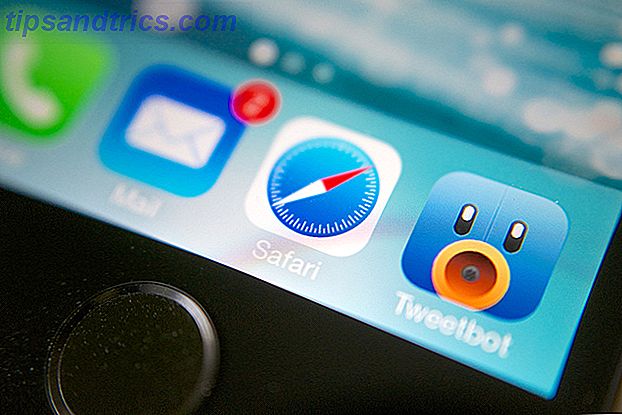
![Cómo crear un perfil profesional de Facebook que puede estar orgulloso de [Consejos semanales de Facebook]](https://www.tipsandtrics.com/img/social-media/235/how-build-professional-facebook-profile-you-can-be-proud.png)